Microsoft heeft de Start-knop hersteld met Windows 8.1-update. Terwijl de Start-knop in Windows 8.1 u naar het Start-scherm brengt in plaats van het Start-menu en de nieuwe Start-knop is niet wat gebruikers zochten, toch verbetert het het uiterlijk van de taakbalk en het bureaublad aanzienlijk.
Een klik op de Start-knop onthult het verbeterde startscherm, waarmee u nu uw huidige bureaubladachtergrond kunt instellen als startschermachtergrond tussen andere functies. Door met de rechtermuisknop op de Start-knop te klikken, verschijnt een klein menu (hoofdmenu voor gebruikers) om snel toegang te krijgen tot verschillende hulpmiddelen en opties, waaronder afsluiten, opnieuw opstarten, in slaapstand gaan, slapen en uitloggen.


In onze vorige berichten hebben we besproken hoe u de Start-knop van de Windows 8.1-taakbalk kunt verwijderen met behulp van hulpprogramma's van derden om ruimte vrij te maken. Gebruikers die de nieuwe Start-knop handig vinden, willen misschien de standaardstartknop wijzigen met een aangepaste knop.
Windows 8.1 RTM-gebruikers die graag het standaard witte Windows-logo willen wijzigen, zullen blij zijn te weten dat er een nieuwe tool is vrijgegeven om de standaardafbeelding Afbeelding van startknop met de door u gewenste afbeelding te vervangen.
Windows 8.1 Start Button Changer is een gratis tool (van de ontwikkelaar achter de populaire Window 7 Start Button Changer) ontworpen om eenvoudig de Start-knop te wijzigen zonder handmatig systeembestanden te hoeven bewerken.
De knop Start wijzigen met deze tool is extreem eenvoudig. Download en pak het zip-bestand uit om Windows 8.1 Start Button Changer uitvoerbaar te krijgen. Dubbelklik op het uitvoerbare bestand en klik op Ja voor de UAC-prompt om dit hulpprogramma als beheerder uit te voeren.

Merk op dat Windows 8.1 SmartScreen mogelijk aangeeft "Windows SmartScreen verhinderde dat een niet-herkende app kon starten. Als u deze app gebruikt, loopt uw pc mogelijk gevaar bij het opstarten van deze tool. Klik eenvoudig op de knop Meer info en vervolgens op de knop Toch uitvoeren om Windows 8.1 Start Screen Changer te starten.
Zodra het hulpprogramma is gestart, klikt u op de knop Wijzigen om naar het afbeeldingsbestand te bladeren dat u als Start-knop wilt gebruiken en klikt u vervolgens op de knop Openen om het formaat van de afbeelding automatisch te wijzigen voordat u deze instelt als Start-knop. Start Button Changer zal Windows Verkenner (Verkenner) automatisch opnieuw starten om de nieuwe afbeelding toe te passen als Startknop.
Wanneer u op de knop Wijzigen klikt en een afbeeldingsbestand opent, wordt standaard de knop Startknopwisselaar alleen de standaardafbeelding van de knop Start (het witte Windows-logo) en niet die die wordt weergegeven wanneer u de muisknop erop plaatst, gewijzigd. Als u de startknopafbeelding wilt wijzigen die wordt weergegeven wanneer u de muisaanwijzer plaatst en klikt, klikt u met de rechtermuisknop op de knop Wijzigen, selecteert u Maskerafbeelding wijzigen en opent u een afbeeldingsbestand.

Houd er rekening mee dat het afbeeldingsbestand dat u als Start-knop wilt gebruiken, de PNG-, JPEG- of GIF-indeling moet hebben. Gebruik de knop Herstellen om de originele Windows 8.1 Start-knop snel te herstellen.
Windows 8.1 Startknopwisselaar is compatibel met zowel de 32-bits als de 64-bits versie van Windows 8.1. Dat betekent ook dat u deze tool niet kunt uitvoeren op Windows RT 8.1. Al met al een fantastische tool om te beginnen met het aanpassen van de taakbalk van Windows 8.1.
Download Windows 8.1 Startknopwisselaar
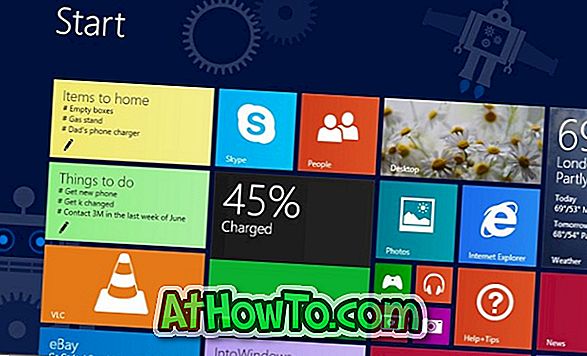









![Klassieke start helpt bij het overslaan van Windows 8 Startscherm bij inloggen [update]](https://athowto.com/img/windows-8-guides/933/classic-start-helps-you-skip-windows-8-start-screen-when-you-log.jpg)


